Nuestro equipo de editores e investigadores capacitados han sido autores de este artículo y lo han validado por su precisión y amplitud.
wikiHow's Content Management Team revisa cuidadosamente el trabajo de nuestro personal editorial para asegurar que cada artículo cumpla con nuestros altos estándares de calidad.
Este artículo ha sido visto 3449 veces.
Un pequeño resumen. Desliza tu dedo desde la parte superior de la pantalla hacia abajo. Ahora desliza tu dedo hacia la izquierda sobre el menú desplegable y arrastra el botón en la barra de volumen hacia la derecha o a la izquierda para subirle o bajarle al volumen. Sigue leyendo para ver instrucciones y métodos más detallados.
Pasos
Método 1
Método 1 de 3:Usando el centro de control
-
1Desliza tu dedo desde la parte superior de la pantalla hacia abajo para abrir el centro de control. Este está disponible en la mayoría de las pantallas y aplicaciones. Si estás viendo un video, es muy probable que lo tengas que hacer dos veces; una para que aparezca la flecha del centro de control y otra para abrirlo.
-
2Desliza tu dedo de derecha a izquierda para abrir el panel multimedia. Este panel aparece cuando estás viendo un video o escuchando música. Encontrarás los controles de reproducción en este panel.[1]
-
3Usa la barra del volumen para ajustarlo. Encontrarás la barra de volumen en la parte inferior del panel. Esta ajustará el volumen para el archivo multimedia que se esté reproduciendo.Anuncio
Método 2
Método 2 de 3:Usando los botones de volumen
-
1Presiona los botones de volumen cuando no estás reproduciendo nada para ajustar el volumen del tono de llamada. El volumen del timbre afecta el tono de las llamadas, el sonido de las notificaciones como los mensajes de texto y los correos, y tus alarmas. Si usas un iPad o iPod Touch, estos botones simplemente ajustarán el volumen de los archivos multimedia.
-
2Presiona los botones de volumen mientras reproduces tus archivos multimedia para ajustar el volumen. Si estás reproduciendo una canción, un video o un juego, los botones de volumen ajustarán el volumen de la reproducción de archivos multimedia en tu dispositivo.
- Ten en mente que no todas las aplicaciones mostrarán un indicador de volumen al ajustarlo.[2]
-
3Usa el interruptor a lado de los botones de volumen para activar o desactivar el modo de silencio. Cuando el interruptor se encuentra hacia abajo, exponiendo el color naranja que se encuentra debajo del botón, tu dispositivo está en silencio. Si subes el interruptor, desactivarás el modo de silencio.Anuncio
Método 3
Método 3 de 3:Usar la aplicación de Configuración
-
1Abre la aplicación de Configuración. Puedes encontrar esta aplicación en una de tus pantallas de inicio o bajando la pantalla de inicio y escribiendo en la barra de búsqueda "configuración".
-
2Selecciona la opción de "Sonidos". Encontrarás esta opción debajo de "Fondo de pantalla" en el tercer grupo de ajustes.
-
3Usa la barra para ajustar el volumen del tono de llamada y las alertas. Esta barra ajusta el volumen del tono de las llamadas así como todas las alertas, incluyendo tus alarmas.
-
4Activa o desactiva la opción "Cambiar con botones". Cuando esta opción está activada, los botones de volumen en tu dispositivo ajustarán el volumen del timbre y alertas siempre y cuando no estés escuchando música o viendo videos. Si esta opción está desactivada, el botón de volumen siempre ajustará el volumen para los archivos multimedia.Anuncio




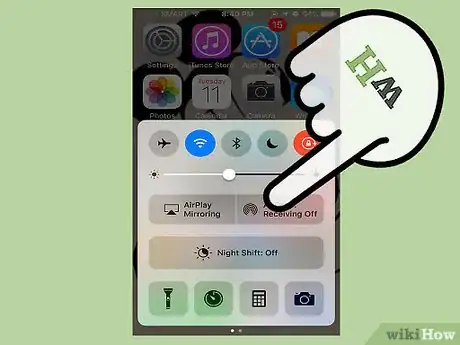
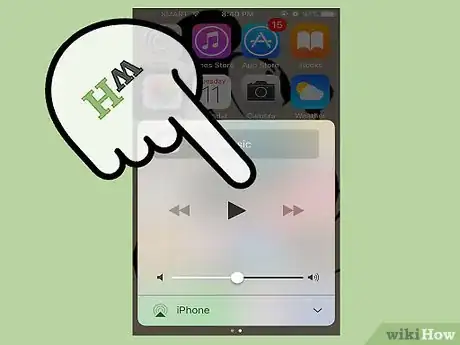
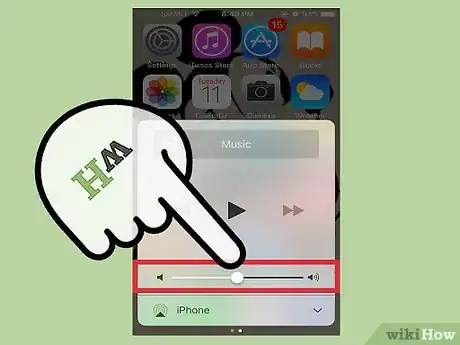




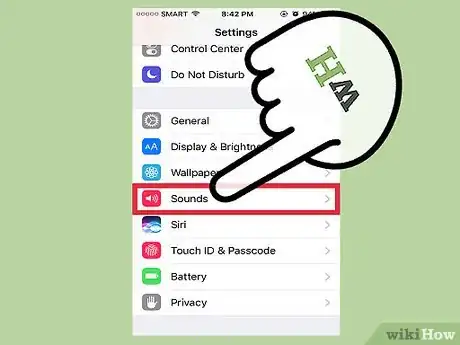
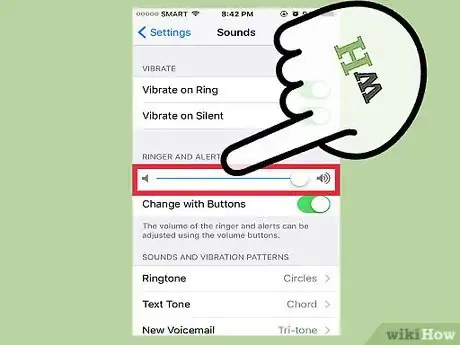
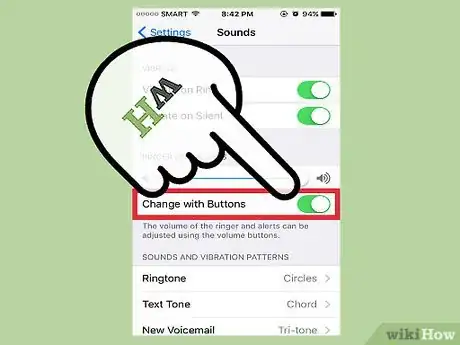

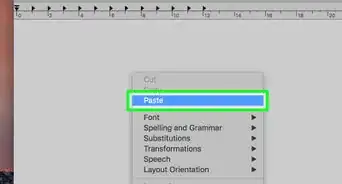
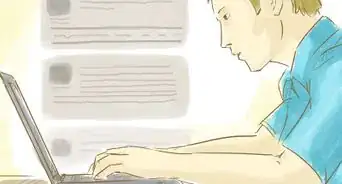
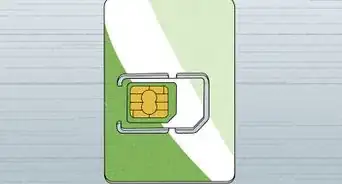
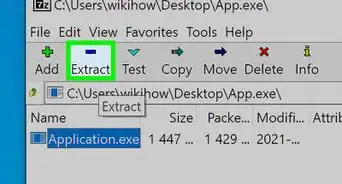
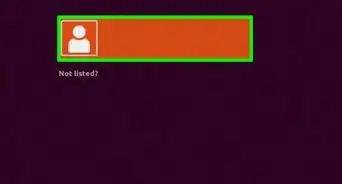
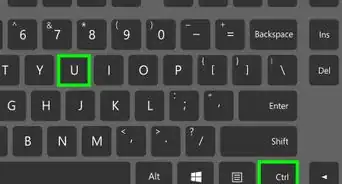
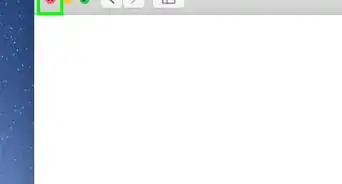
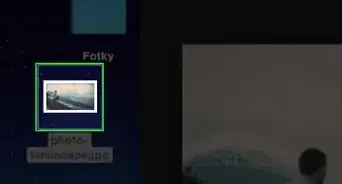

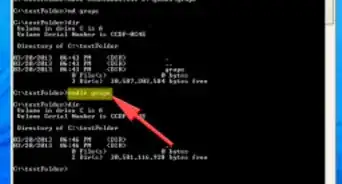
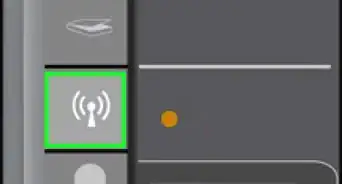
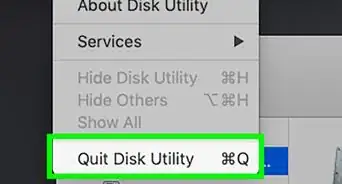
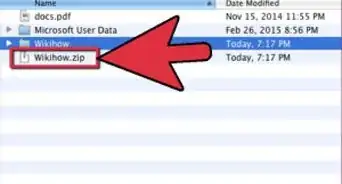

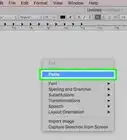

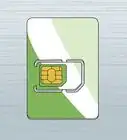

wikiHow's Content Management Team revisa cuidadosamente el trabajo de nuestro personal editorial para asegurar que cada artículo cumpla con nuestros altos estándares de calidad. Este artículo ha sido visto 3449 veces.